Noțiuni introductive cu Blender: un ghid pentru începători

Software-ul de grafică 3D devine rapid un instrument standard în arsenalul artiștilor, datorită dezvoltării ușurinței de utilizare și accesibilității.

Încă de la explozia editărilor video care circulă pe TikTok, CapCut a adăugat din ce în ce mai multe funcții la aplicație, făcând posibil ca TikTokers să obțină efecte populare. Una dintre numeroasele sale caracteristici utile este instrumentul de eliminare a fundalului, pe care îl puteți folosi pentru a realiza videoclipuri cu ecran verde.
Acest articol conține un ghid pas cu pas despre cum să creați un videoclip cu ecran verde pe CapCut folosind funcția de eliminare a fundalului, precum și pași suplimentari pentru pregătirea ecranului verde. Și cea mai bună parte: este complet gratuit!
Înainte de a începe, descărcați aplicația mobilă CapCut. CapCut este deținut de ByteDance, compania-mamă a TikTok. A devenit una dintre aplicațiile de editare de bază pentru creatorii TikTok și editorii video mobili.
Descărcați: CapCut pentru iOS | Android (gratuit)
Funcția de eliminare a fundalului de la CapCut facilitează eliminarea fundalului din orice videoclip care prezintă un subiect în mișcare. De acolo, puteți înlocui partea translucidă cu un ecran verde (sau orice ecran colorat). Există câțiva pași suplimentari pentru a obține cele mai bune rezultate, așa că haideți să intrăm direct.
Related: Este CapCut App sigur de utilizat?
Pentru a realiza un videoclip cu ecran verde, trebuie să aveți un ecran verde (sau, în acest caz, o imagine a unui ecran verde). Pur și simplu căutați o imagine a unui ecran verde (sau creați-o pe a dvs.), apoi descărcați-o pe dispozitiv.
Nu trebuie neapărat să fie verde. În acest exemplu, am folosit un ecran roz, deoarece subiectul videoclipului poartă haine prea aproape de verde. Ecranele albastre sunt de obicei a doua opțiune, dar subiectul poartă și machiaj albastru. De aceea am mers cu roz.
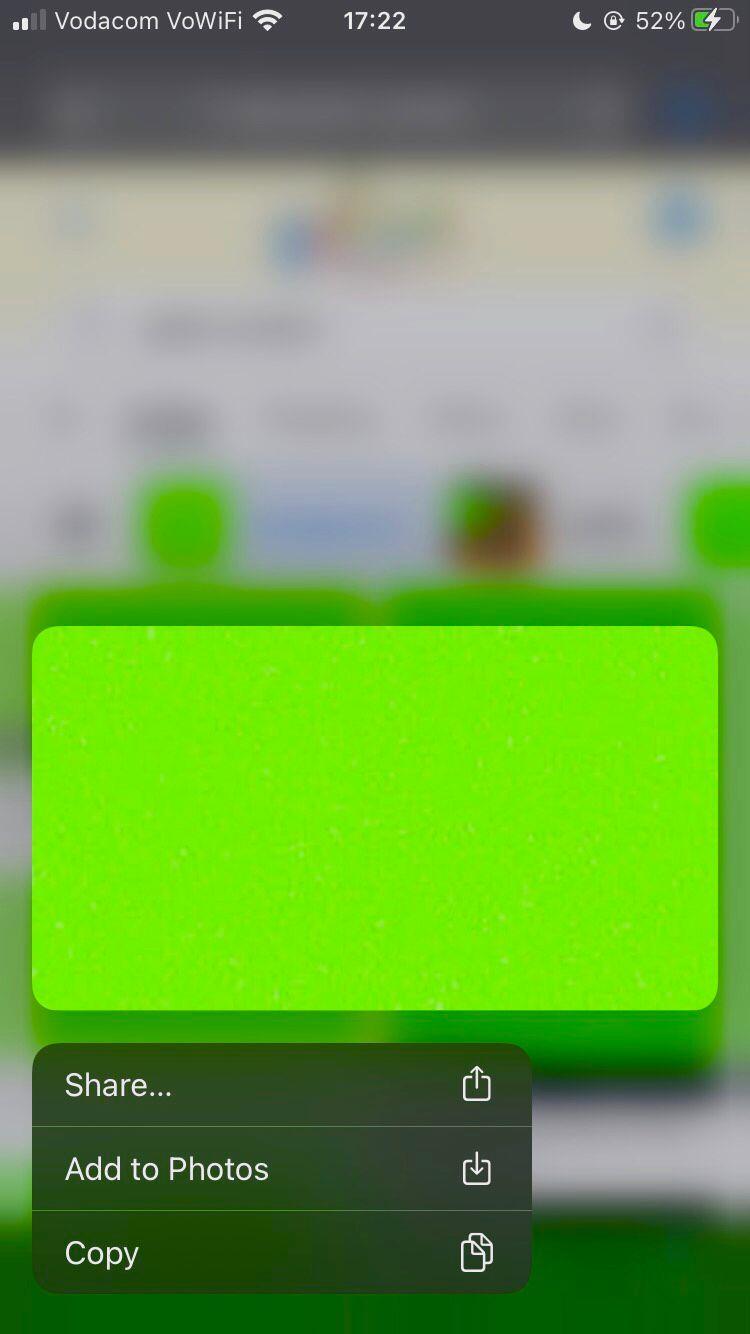
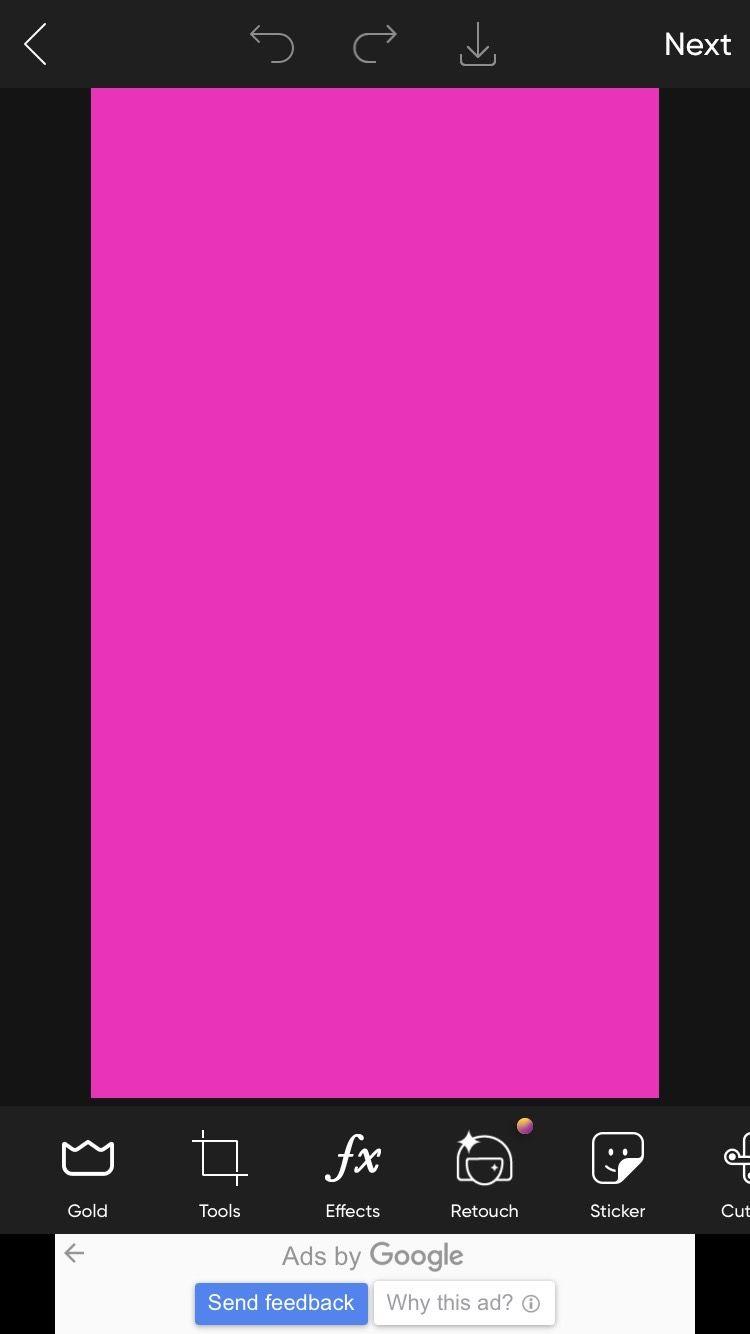
Atâta timp cât culoarea imaginii nu este aceeași sau prea asemănătoare cu culorile subiectului, ești gata. În caz contrar, veți ajunge cu părți ale subiectului care lipsesc atunci când în cele din urmă utilizați videoclipul ca suprapunere și ștergeți ecranul colorat.
Nu uitați să verificați dacă imaginea nu este pixelată. Localizați-l în rola camerei și măriți pentru a vă asigura că este o culoare solidă. Pentru a evita o imagine pixelată, vă puteți crea propriul ecran verde într-o aplicație de editare foto, cum ar fi PicsArt pentru Android și iOS . Pur și simplu alegeți un șablon colorat, editați culoarea dacă este necesar și exportați-l în camera foto.
Înainte de a deschide aplicația CapCut, trebuie să decupați imaginea ecranului colorat - acesta este un pas esențial.
Înrudit: Cum să decupați o fotografie ca un profesionist
Atâta timp cât ecranul colorat se potrivește subiectului în mișcare, nu trebuie neapărat să aibă aceeași dimensiune ca și videoclipul pe care intenționați să îl utilizați. Pentru a face acest lucru, puteți utiliza aplicația de editare foto implicită a dispozitivului sau o aplicație de editare terță parte la alegerea dvs.
Acum, vom configura ecranul verde în CapCut. Pentru a face asta:
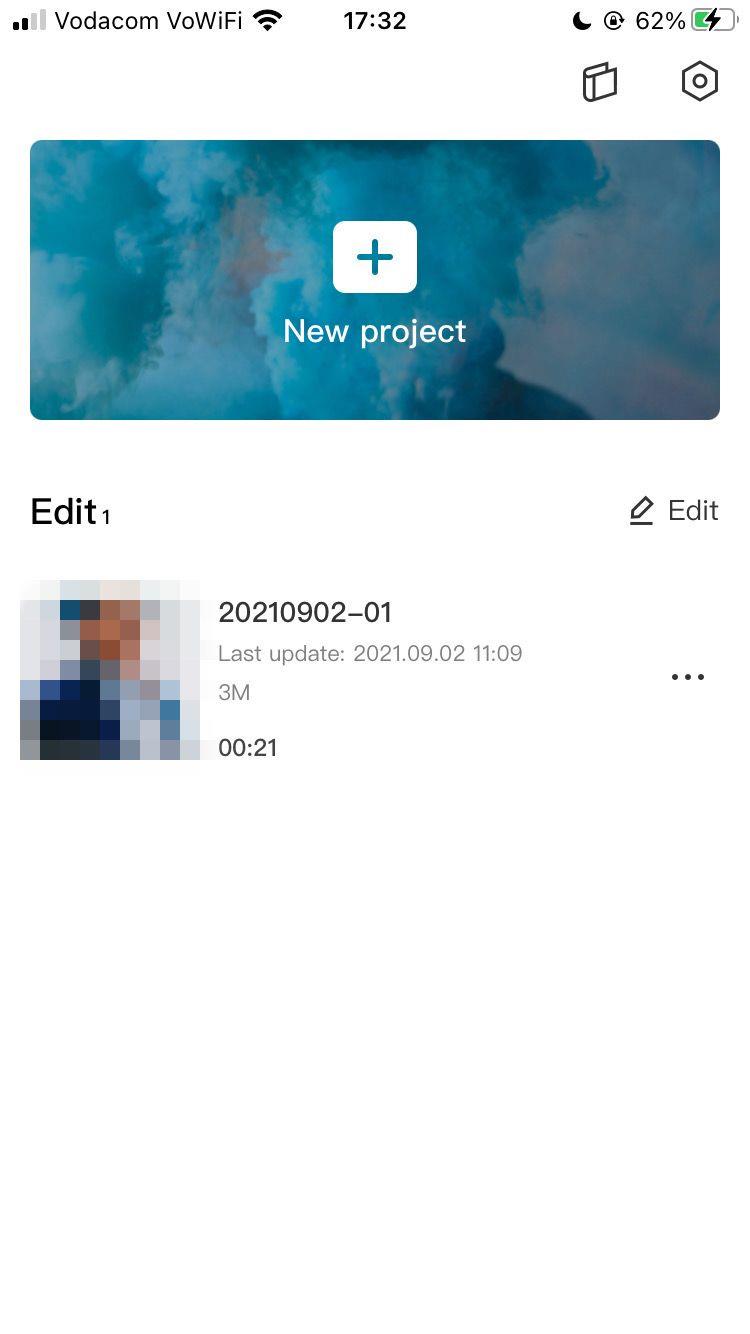
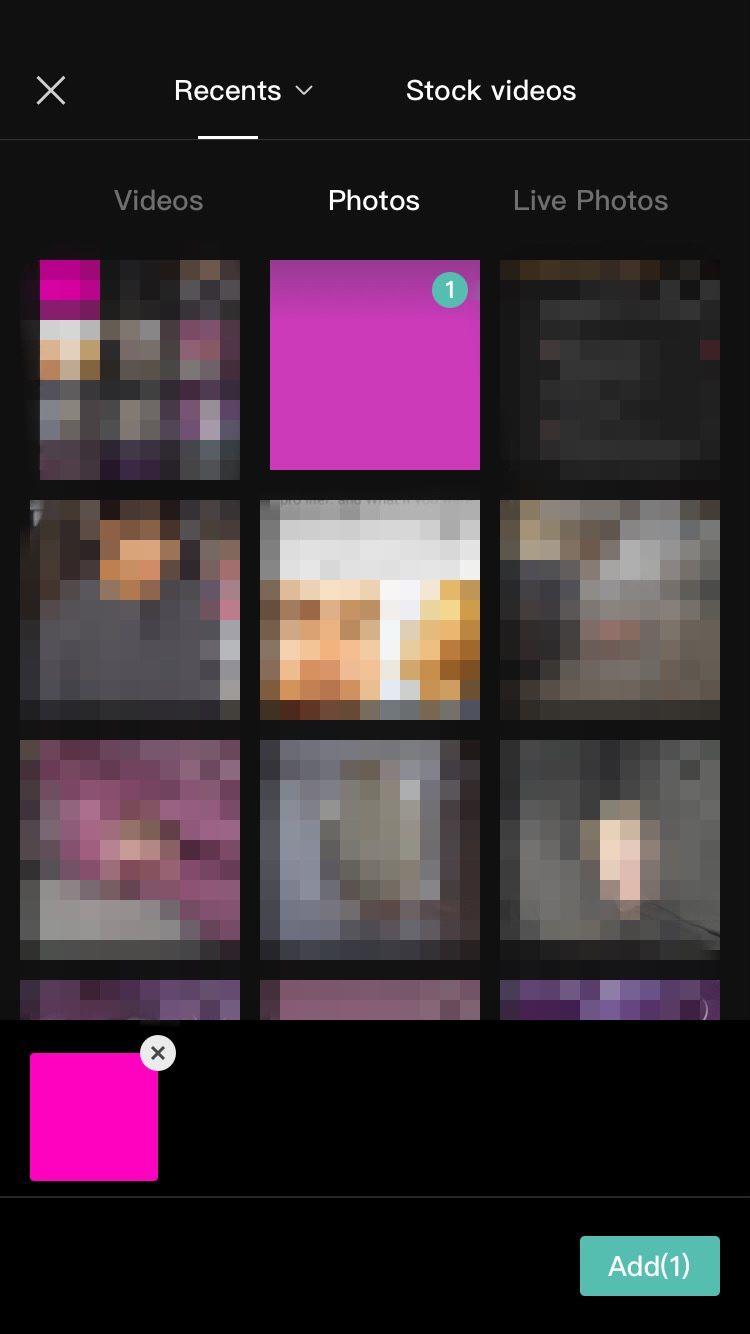
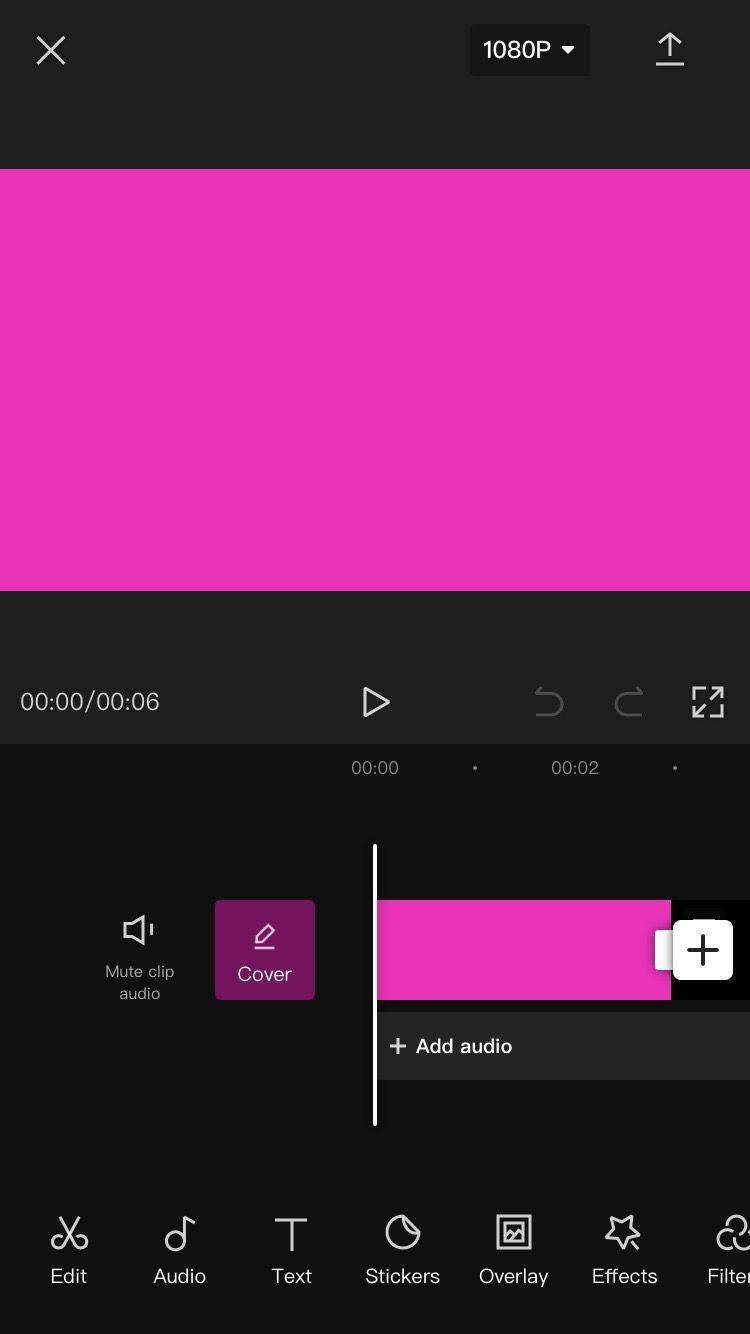
Veți fi direcționat către fereastra principală de editare. Observați că videoclipul se va potrivi automat cu dimensiunea și formatul imaginii pe care tocmai ați importat-o. Acesta este motivul pentru care este important să-l decupați în prealabil.
Este timpul să adăugați videoclipul pe care doriți să îl utilizați pe ecranul verde. De asemenea, vom alinia lungimea ecranului colorat cu videoclipul și vom determina poziția subiectului. Pentru a face acest lucru:
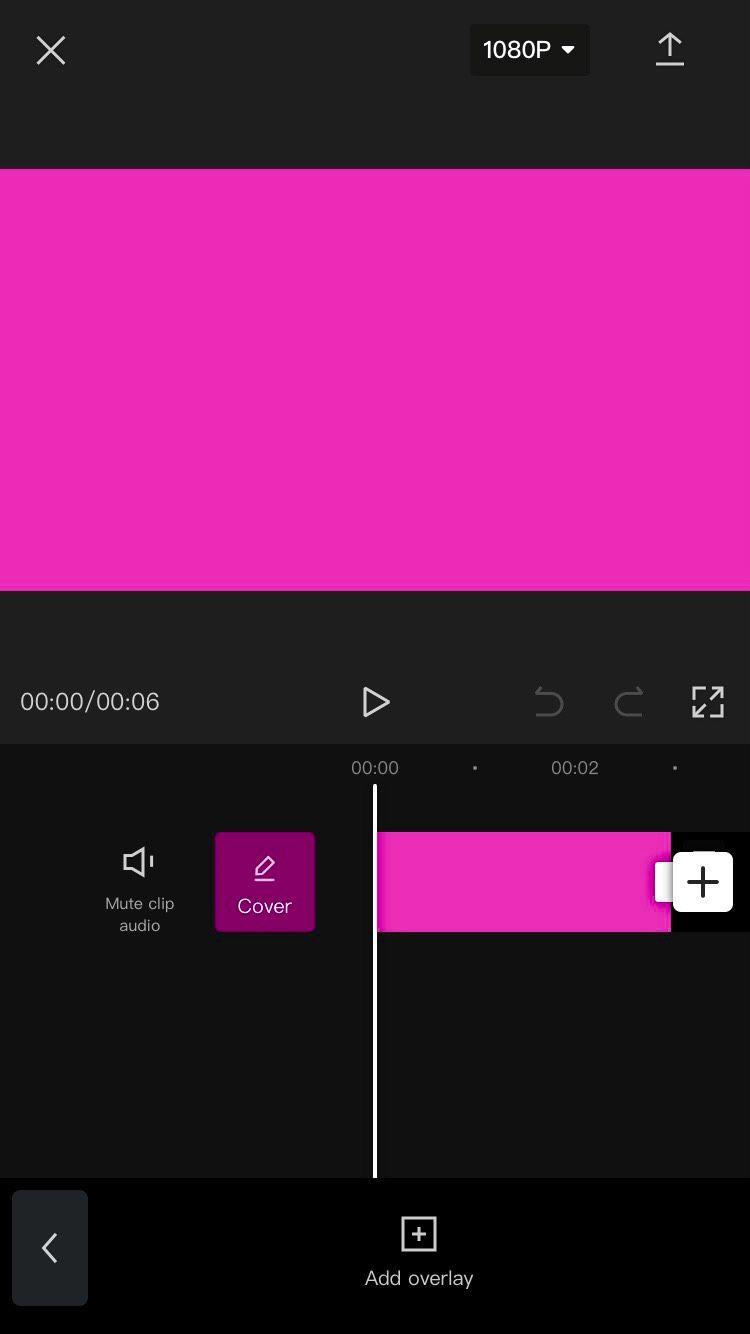
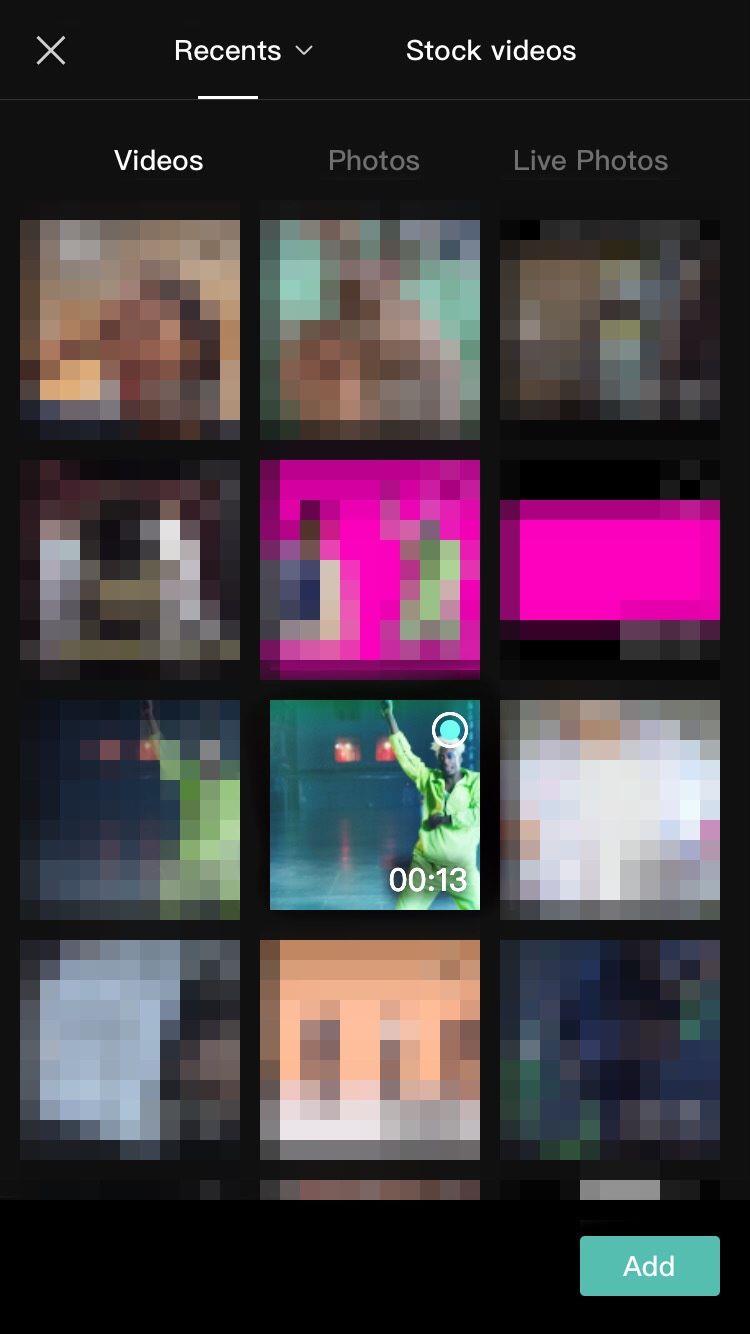
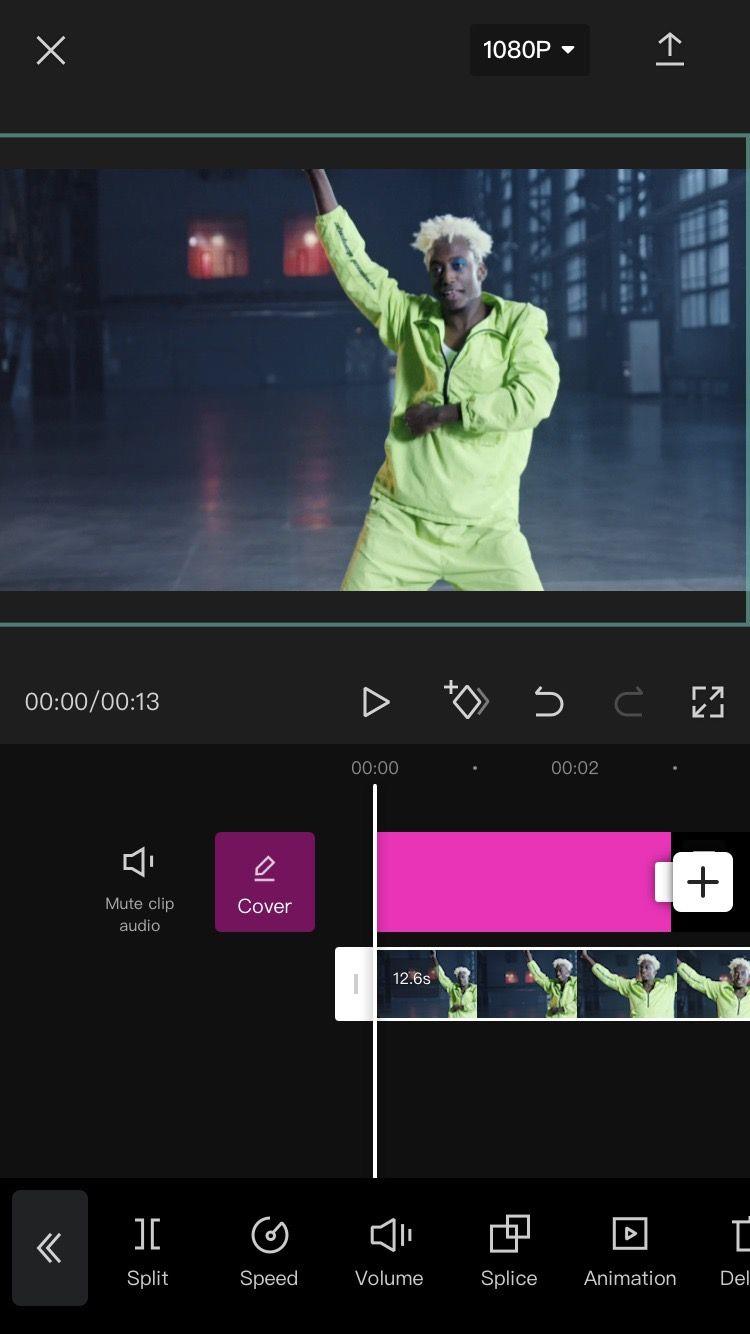
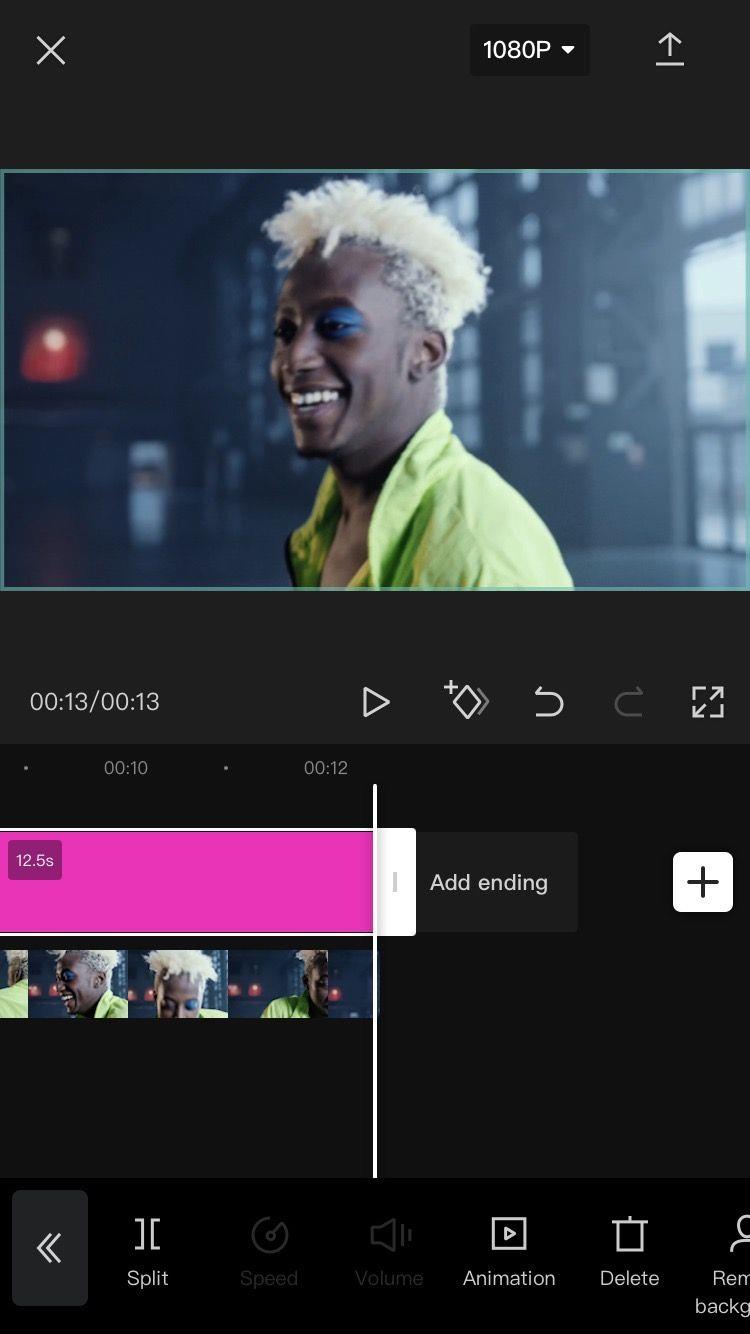
Totul ar trebui să fie aliniat corect acum în ceea ce privește plasarea și durata de redare.
În cele din urmă, putem elimina fundalul videoclipului pentru a-l înlocui cu ecranul colorat. Pentru a face acest lucru:
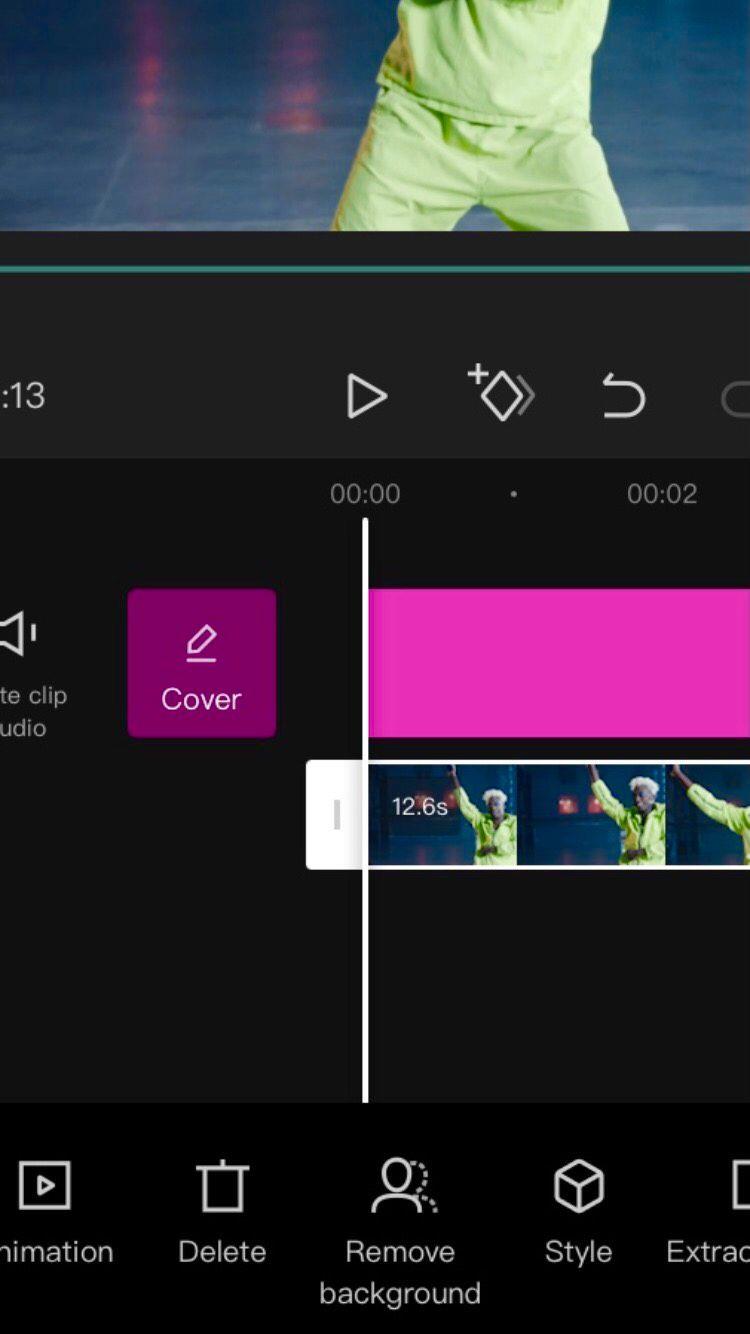
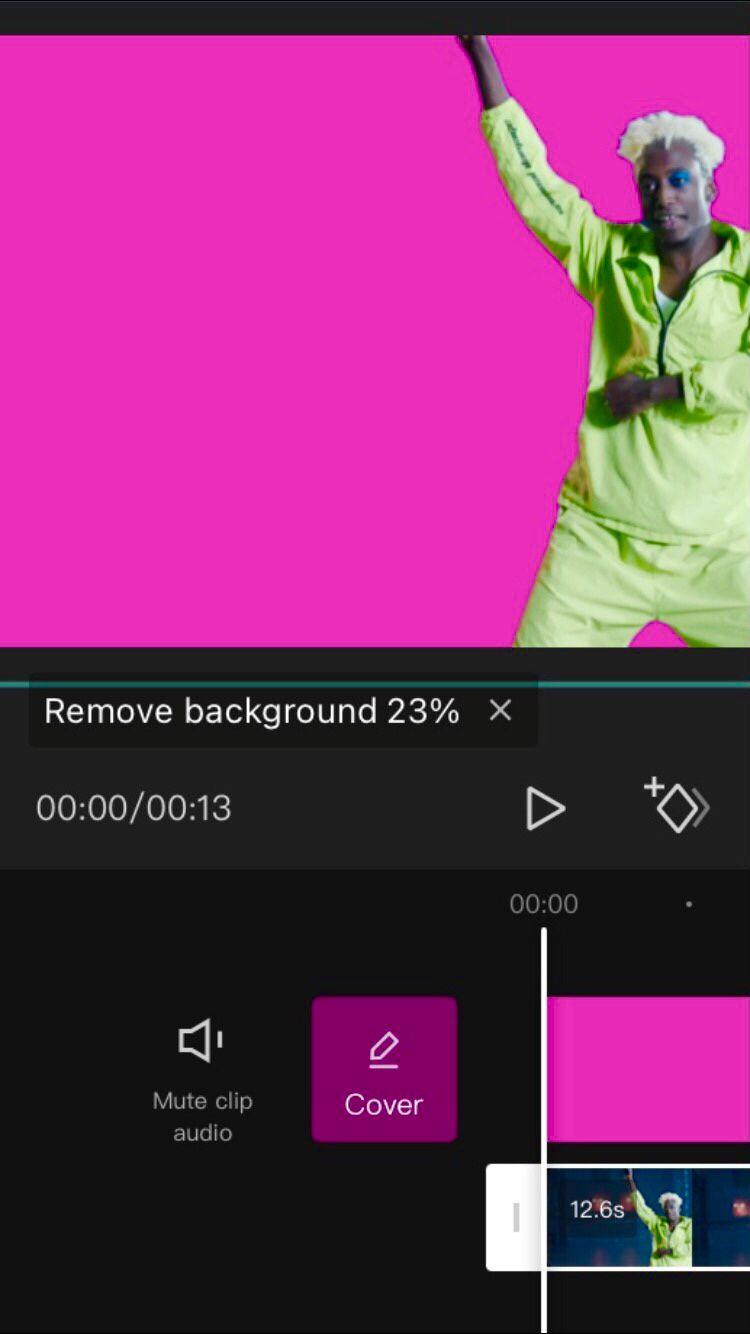
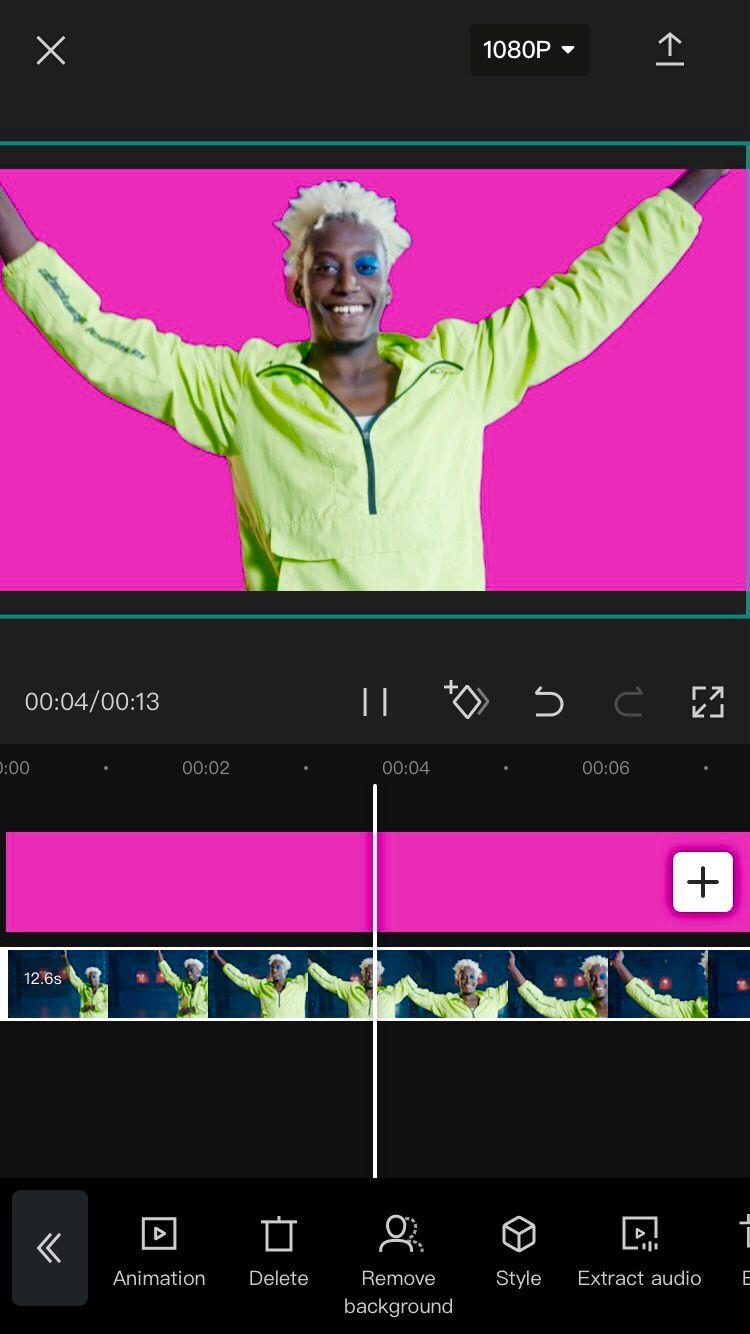
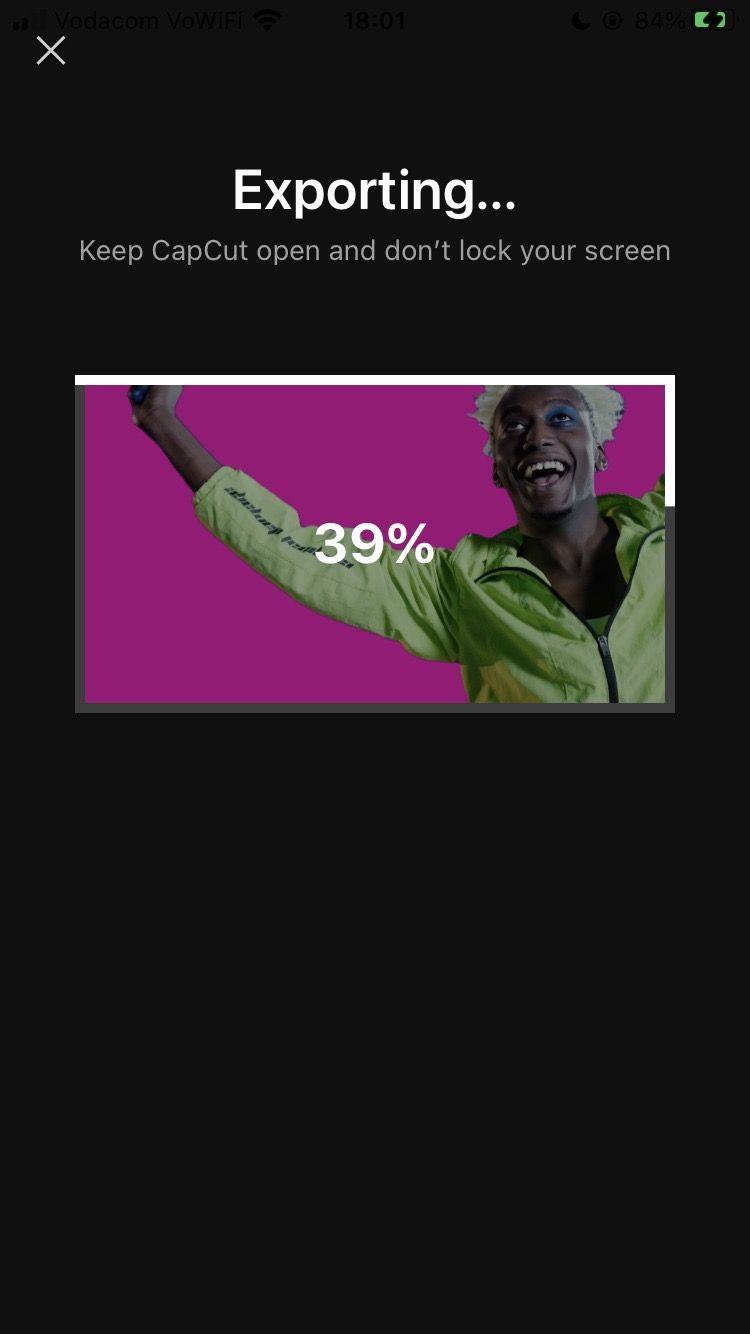
CapCut va urmări automat subiectul în mișcare și va determina părțile fixe ale videoclipului de eliminat. Din punct de vedere tehnic, părțile șterse ale videoclipului sunt acum translucide. Dar, deoarece există un ecran colorat în spate, acesta va apărea ca acea culoare.
Înrudit: Modalități ușoare de a elimina fundalul dintr-o imagine
Pentru a finaliza lucrurile, redați editarea pentru a vă asigura că sunteți mulțumit de rezultate, apoi atingeți săgeata din dreapta sus pentru a exporta proiectul în camera foto. Acesta va combina cele două clipuri (video și imaginea ecranului colorat) într-un singur videoclip, care este acum gata pentru a fi importat în alte editări video și utilizat ca suprapunere.
Funcția Eliminare fundal de pe CapCut este una dintre cele mai simple modalități de a obține efectul de ecran verde. Deoarece nu puteți elimina manual fundalul, acest lucru ar putea însemna că nu este 100% precis de fiecare dată. Dar pentru o funcție atât de rapidă, ușor de navigat și gratuită, merită cu siguranță încercată!
Software-ul de grafică 3D devine rapid un instrument standard în arsenalul artiștilor, datorită dezvoltării ușurinței de utilizare și accesibilității.
Adăugarea de subtitrări la videoclipurile tale YouTube este utilă din mai multe motive. Nici nu aveți nevoie de software special pentru a face acest lucru – YouTube oferă deja toate instrumentele de care aveți nevoie în YouTube Studio.
Mulți fotografi amatori se confruntă cu probleme cu fotografiile neclare. Fie că faci fotografii în grabă, fie că ai găsit o imagine online care este prea neclară, a ști cum să anulezi imaginile poate fi de mare ajutor.
O mulțime de editori de imagini se află la extremele spectrului de caracteristici. MS Paint este prea de bază pentru a realiza ceva serios, în timp ce instrumente precum Photoshop sunt exagerate pentru sarcinile de editare ale majorității oamenilor.
Ați proiectat toată ziua, dar nu sunteți mulțumit de fonturile GIMP implicite? Obținerea de fonturi grozave pentru modelele dvs. ar trebui să fie cea mai mică dintre grijile dvs. Din fericire, puteți descărca fonturile preferate de pe web și le puteți instala pe GIMP.
Pinurile de idee Pinterest oferă creatorilor o modalitate excelentă de a crea conținut inspirat și de a se implica în comunitatea lor pe platformă. Spre deosebire de Story Pins, Idea Pins durează și nu dispar după 24 de ore.
Afișajele câmpurilor de lumină schimbă treptat modul în care vedem lumea din jurul nostru. Sau mai degrabă cum vedem lumea care nu este în jurul nostru. De la fotografia clasică la educație avansată și diagnosticare până la prezență și divertisment la distanță, acest articol va analiza ce este un afișaj cu câmp luminos, cum funcționează diferitele tipuri de afișare și cum sunt utilizate.
Majoritatea imaginilor pe care le găsiți online (JPG, PNG, GIF) sunt în format raster. Aceasta înseamnă că imaginile conțin un număr de pixeli care devin din ce în ce mai evidenti pe măsură ce măriți dimensiunea imaginii.
Siglele sunt importante pentru fiecare afacere și organizație, indiferent de mare sau mică. Cu toate acestea, crearea unui logo poate fi dificilă, mai ales atunci când nu aveți cunoștințe anterioare despre cum să faceți unul. Și deși puteți angaja designeri de logo profesioniști pentru a le realiza pentru dvs., acest lucru poate fi costisitor.
Doriți să păstrați doar partea audio a unui fișier video? Puteți face acest lucru extragând sunetul din videoclipul dvs. Există multe aplicații terță parte și instrumente încorporate pentru a efectua acest proces de extracție.
Există multe lucruri pe care Photoshop le poate face mai bine decât un smartphone. Transformarea unei fotografii în artă abstractă este una dintre ele.
Panoul Sunet esențial din Adobe Premiere Pro oferă un set de instrumente ușor de utilizat pentru a ajusta mai bine nivelurile audio, pentru a aplica efecte și pentru a repara problemele comune cu care vă puteți confrunta cu sunetul din videoclipurile dvs.
Dacă doriți să ajungeți oriunde în industria cinematografică, trebuie să utilizați software-ul potrivit pentru a vă forma scenariul. Acest lucru este valabil atât pentru povestitorii amatori, cât și pentru scenariștii profesioniști.
Doriți să editați un videoclip pe Mac, dar nu sunteți sigur cum să faceți asta? Ai venit la locul potrivit. Aici vă arătăm cum puteți utiliza un software de editare video pentru macOS pentru a vă rafina și îmbunătăți cu ușurință videoclipurile.
Una dintre sarcinile utile de editare a imaginilor pe care le puteți învăța este cum să redimensionați o imagine. Deși este un lucru foarte simplu de făcut, este util. Există multe ocazii în care ați dori să schimbați dimensiunea imaginilor dvs.
Un Mac poate fi o mașină excelentă pentru munca creativă. Indiferent dacă doriți să înregistrați podcasturi sau să creați un explicativ rapid pentru o prezentare, Mac-ul dvs. se poate descurca. Există diverse aplicații încorporate pe care le puteți folosi pentru a înregistra un sunet clar pe Mac, care acoperă bine astăzi.
Un logo trebuie să fie relevant și captivant, deoarece ajută la stabilirea conexiunii dintre brand și clienți. Este adesea centrul unei strategii de marcă care necesită creativitate, abilități de proiectare și execuție competentă. Companiile sunt gata să plătească scump pentru un logo eficient. Prin urmare, proiectarea logo-ului a devenit o opțiune profitabilă pentru freelance sau o opțiune secundară.
Vrei să arăți cui aparțin imaginile tale? Filigranarea fotografiilor este o modalitate de a face acest lucru. Există mai multe moduri de a adăuga un filigran la fotografiile tale, iar aceste metode funcționează indiferent de platforma pe care o folosești.
Dacă ești un designer profesionist, un fotograf sau chiar un dezvoltator de jocuri video, trebuie să ai un monitor calibrat. Dar ce înseamnă calibrarea unui monitor? Și de ce ar trebui să o faci?
Software-ul de grafică 3D devine rapid un instrument standard în arsenalul artiștilor, datorită dezvoltării ușurinței de utilizare și accesibilității.
Adăugarea de subtitrări la videoclipurile tale YouTube este utilă din mai multe motive. Nici nu aveți nevoie de software special pentru a face acest lucru – YouTube oferă deja toate instrumentele de care aveți nevoie în YouTube Studio.
Unele funcții din Adobe Photoshop capătă toată gloria. Toată lumea are preferințe personale, cum ar fi caracteristica Stiluri de straturi care transformă instantaneu opera de artă sau chiar Instrumentul Pensule de vindecare a punctelor care pare magic.
Probabil că sunteți mai mult decât familiarizat cu toate comenzile rapide de la tastatură pe care Premiere Pro le are în mod implicit. De ce nu ai fi? Lista furnizată de taste rapide este echilibrată, respectată de timp și ușor de păstrat.
Eliminarea fundalurilor folosind un ecran verde sau albastru în After Effects devine mult mai simplă odată ce cunoașteți setările de bază ale Keylight, pluginul de tastare încorporat.
Photoshop este o aplicație puternică de editare a imaginilor care vă poate transforma complet fotografiile. Cu toate acestea, pentru a beneficia de avantajele instrumentelor și caracteristicilor sale, de multe ori vă veți trezi că repeți multe sarcini laborioase.
Mulți fotografi amatori se confruntă cu probleme cu fotografiile neclare. Fie că faci fotografii în grabă, fie că ai găsit o imagine online care este prea neclară, a ști cum să anulezi imaginile poate fi de mare ajutor.
Adobe Lightroom este deja bogat în funcții, dar puteți edita fotografii mai rapid instalând presetări Lightroom realizate de dezvoltatori și fotografi terți. Să învățăm cum să instalăm o presetare în Adobe Lightroom Classic (versiunea 10.4).
O mulțime de editori de imagini se află la extremele spectrului de caracteristici. MS Paint este prea de bază pentru a realiza ceva serios, în timp ce instrumente precum Photoshop sunt exagerate pentru sarcinile de editare ale majorității oamenilor.
Capture One este un software de editare foto care a devenit popular printre fotografi profesioniști și din motive întemeiate. Deși multe dintre caracteristicile sale de editare ar putea fi similare cu Adobe Lightroom, mulți consideră Capture One ca fiind o mai bună potrivire pentru nevoile lor de post-procesare.






















